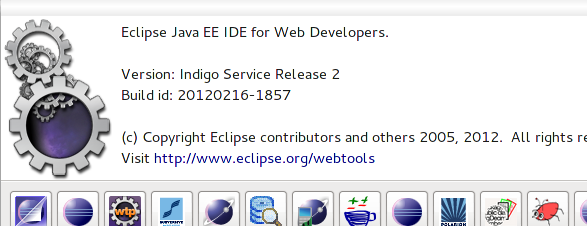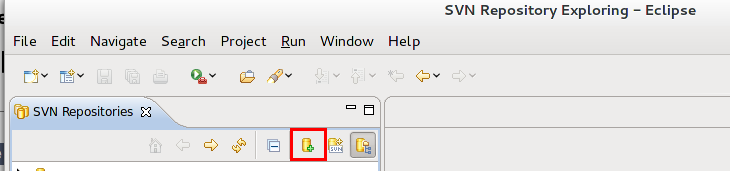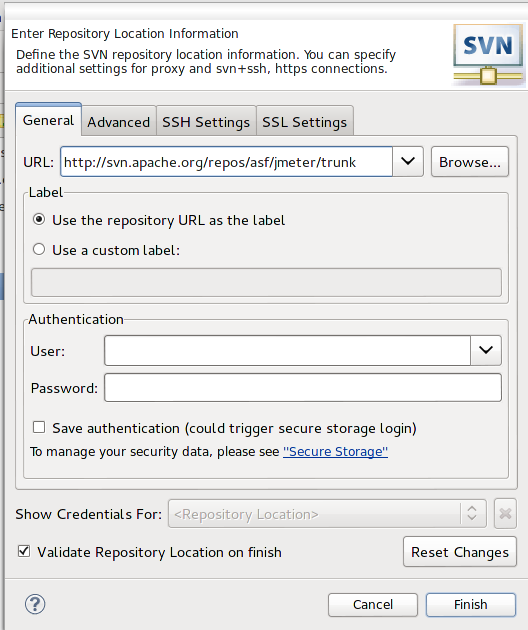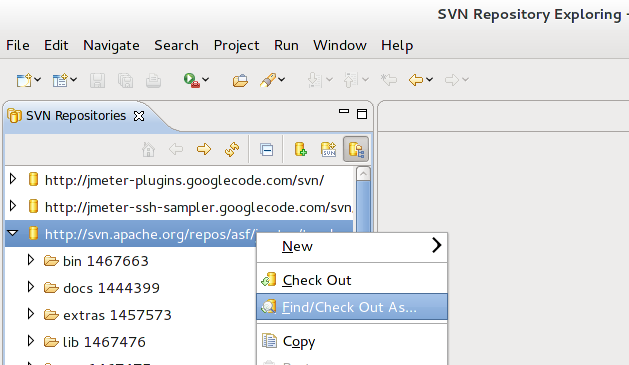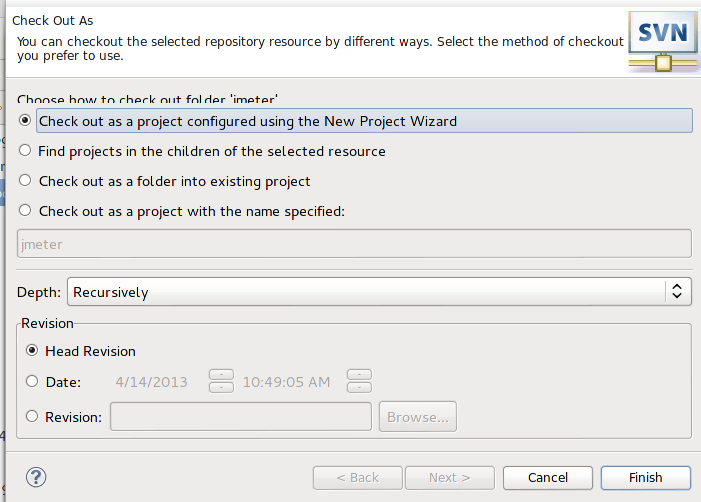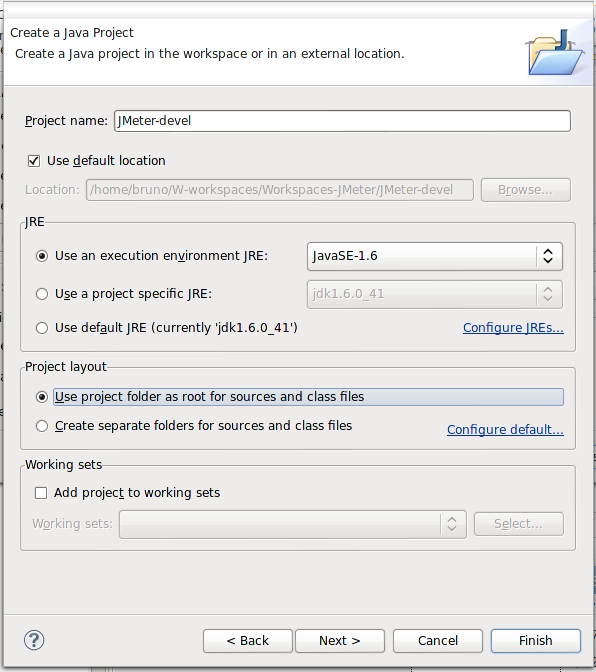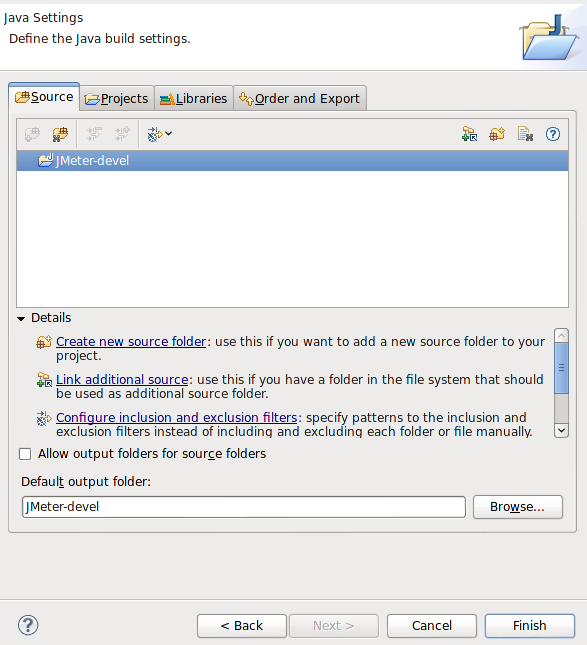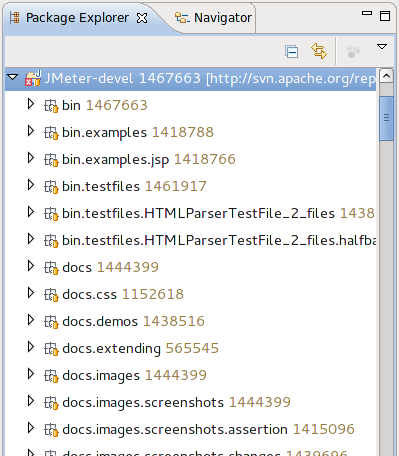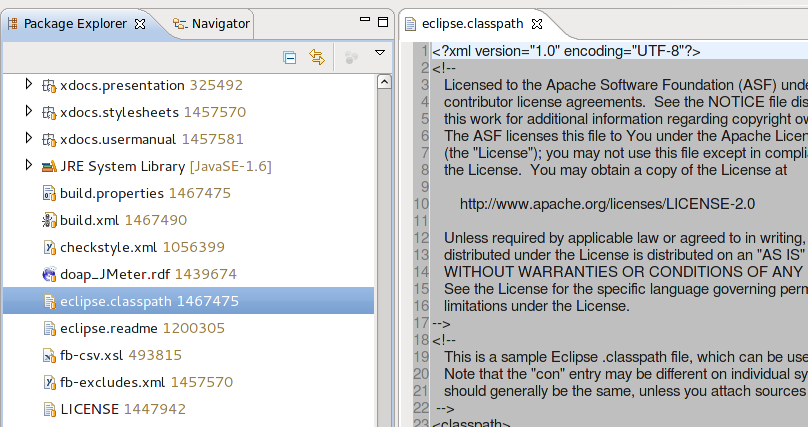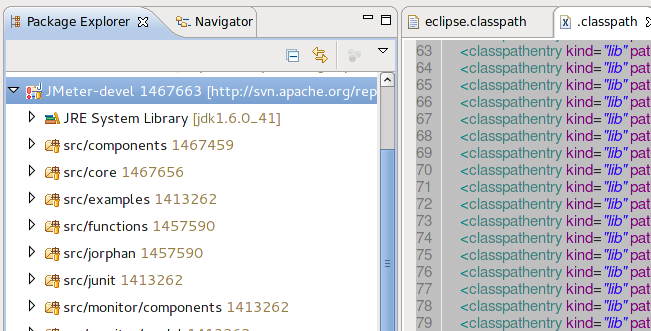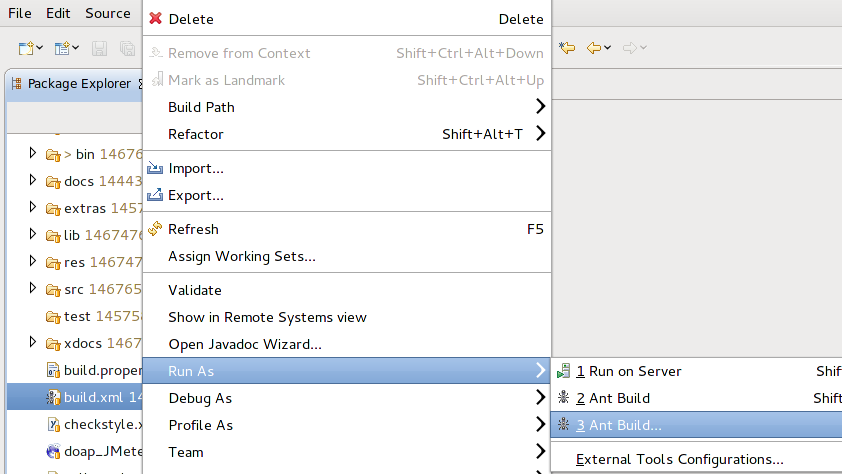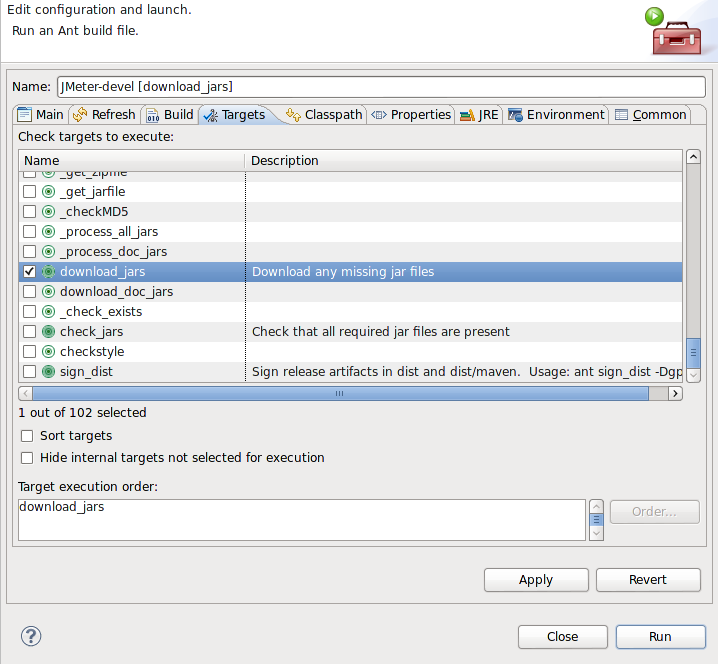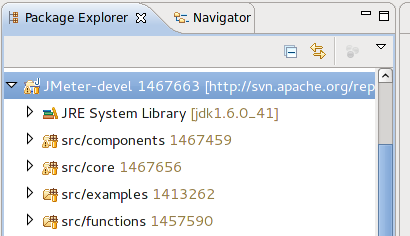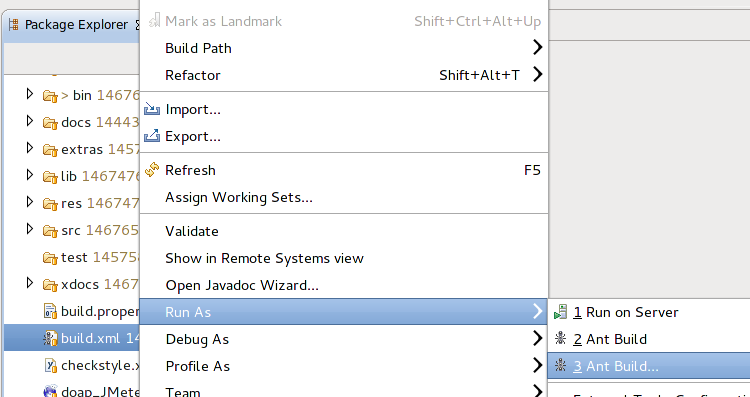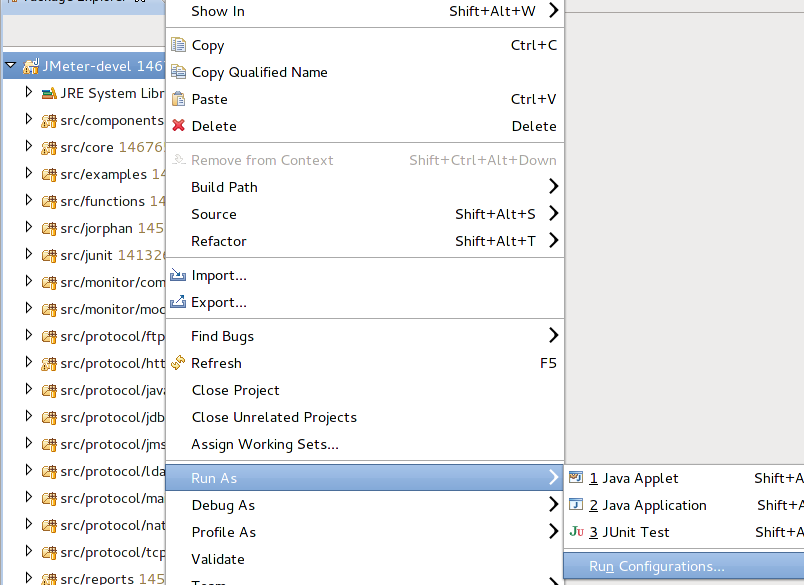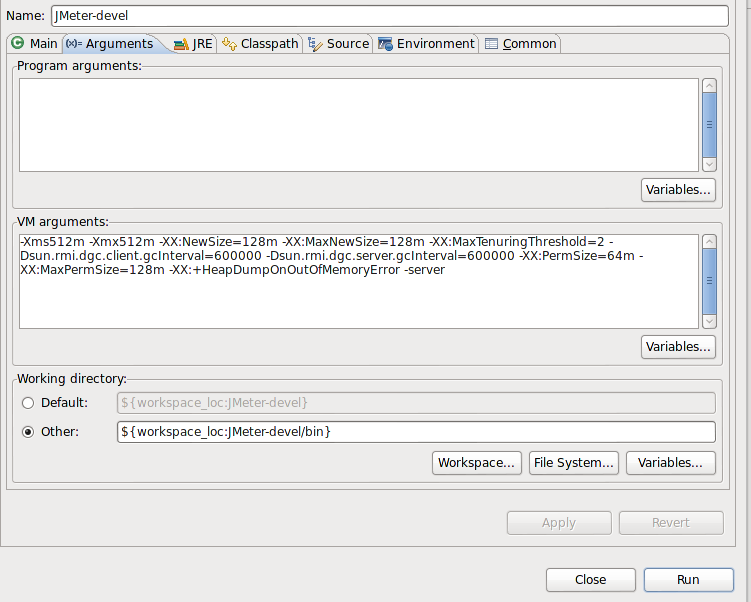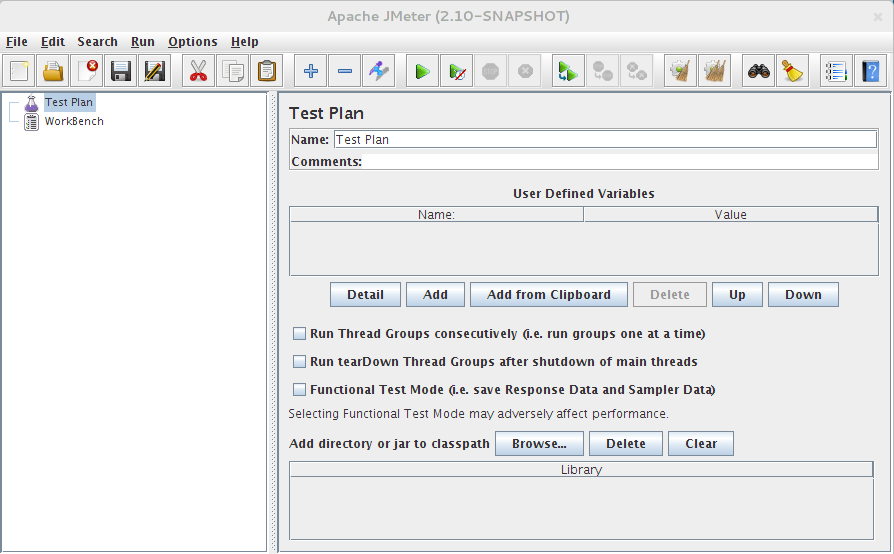Si vous souhaitez vous lancer dans le développement de nouvelles fonctionnalités ou tout simplement corriger une anomalie sur JMeter, voici une petite procédure pour l’installation du référentiel SVN publique du projet dans votre Eclipse, puis les premières étapes indispensables pour son lancement depuis Eclipse.
Pré-requis :
Eclipse Indigo (mais les versions suivantes doivent fonctionner aussi bien sur)
Avec les plugins SVN (ici, j’utilise Subversive SVN + SVNKit):
Aller dans la perspective SVN Repository Exploring (menu Window > Open Perspective)
Cliquer sur le bouton Add a repository.
Remplir le champ URL par : http://svn.apache.org/repos/asf/jmeter/trunk
Puis cliquer sur Finish.
Dans la vue SVN Repositories, sélectionner le dépôt JMeter, puis avec le bouton droit de la souris, menu contextuel Find/Check Out As…
Options par défaut, puis bouton Finish.
Choisir Java Project, puis le bouton Next.
Saisir le nom du projet (ici : JMeter-devel), JavaSE-1.6 (ou 7).
Important : dans la section Project layout, choisir Use project folder as root fors sources and class files
Puis le bouton Next.
Bouton Finish.
Cliquer sur Yes pour passer sur la perspective Java.
La vue Package Explorer ressemble à cela (ci-dessus).
Recherche le fichier eclipse.classpath, double-clic pour l’ouvrir.
Via le menu Window > Show view > Navigator, ouvrir la vue Navigator.
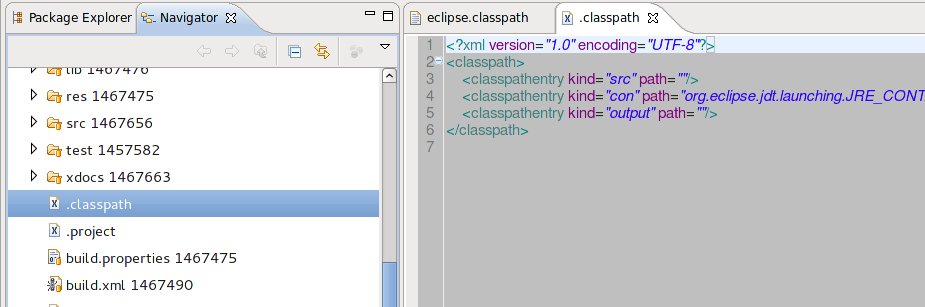
Dedans rechercher le fichier .classpath, double-clic pour l’ouvrir.
Faire un copier/coller de tout le contenu du fichier eclipse.classpath vers le fichier .classpath (remplaçant le contenu existant).
Enregistrer le fichier .classpath (Ctrl+s).
Revenir dans la vue Package Explorer. Cela doit ressembler à la capture ci-dessus.
Rechercher le fichier build.xml, puis bouton droit de la souris, menu contextuel, Run As > Ant Build…
Dans la nouvelle fenêtre ci-dessus, saisir le nom à JMeter-devel [download_jars]
Dans la liste des tâches possibles :
- Décocher la tâche install
- Cocher la tâche download_jars
Puis cliquer sur le bouton Apply, puis le bouton Run.
Attendre le temps de téléchargement.
Revenir sur le projet (en sélectionnant son nom dans la vue Package Explorer), puis faire F5 (rafraîchir)
Le projet doit ressembler à la capture ci-dessus.
Une nouvelle fois :
Rechercher le fichier build.xml, puis bouton droit de la souris, menu contextuel, Run As > Ant Build…
Dans la nouvelle fenêtre ci-dessus, saisir le nom à JMeter-devel [packages]
Dans la liste des tâches possibles :
- Décocher la tâche install
- Cocher la tâche packages
Puis cliquer sur le bouton Apply, puis le bouton Run.
Attendre la fin de la compilation.
Important : à la fin, sélectionner le projet JMeter-devel (dans la vue Packages Explorer), puis faire F5 (rafraîchir)
Une nouvelle fois, sélectionner le projet.
Bouton droit de la souris, menu contextuel, Run As > Java Application
Remplir le formulaire :
- Nom : JMeter-devel
- Main class : org.apache.jmeter.NewDriver
Aller sur l’onglet Arguments :
Remplir :
- VM arguments : -Xms512m -Xmx512m -XX:NewSize=128m -XX:MaxNewSize=128m -XX:MaxTenuringThreshold=2 -Dsun.rmi.dgc.client.gcInterval=600000 -Dsun.rmi.dgc.server.gcInterval=600000 -XX:PermSize=64m -XX:MaxPermSize=128m -XX:+HeapDumpOnOutOfMemoryError -server
- Working directory
- Cocher : other
- Valeur : ${workspace_loc:JMeter-devel/bin}
Faire Run ensuite pour lancer JMeter.
Et voilà.